Hvernig á að slökkva á WhatsApp reikningi

Þó að WhatsApp sé frábært tæki til að hafa, gætirðu lent í því að vilja losna við reikninginn þinn. Að fjarlægja forritið einfaldlega fjarlægir það ekki
Hægt er að nota þetta þverpallaforrit á Android og macOS til að senda skilaboð á auðveldan hátt. WhatsApp er eitt af fyrstu forritunum á milli palla til að styðja við límmiða. Fylgdu þessum skrefum til að nota hreyfimyndir á WhatsApp fyrir skjáborðið.
WhatsApp, í grunninn, er farsímaforrit. Í fyrstu, ef notendur skjáborðs vildu fá aðgang að forritinu úr tölvum sínum, þurfti notandinn að fara á web.whatsapp.com og para það síðan við símann sinn með QR kóða. Nýlega gerðu verktaki hins vegar almennilegt sjálfstætt skrifborðsforrit fyrir WhatsApp.
Bæði farsíma- og skjáborðsútgáfan virka nokkurn veginn eins.
Ef þú ákvaðst að nota skjáborðsútgáfuna skaltu hlaða niður appinu héðan og setja það síðan upp á skjáborðinu þínu áður en þú heldur áfram.
WhatsApp skrifborðsútgáfan styður ekki sjálfkrafa hreyfimyndir. Svo þú verður að hlaða því niður úr farsímaútgáfunni. Skjáborðsútgáfan mun sjálfkrafa þekkja niðurhalið og leyfa þér að nota hreyfilímmiðana.
Opnaðu WhatsApp á Android eða iOS símanum þínum.
Á texta bar Pikkaðu á broskalla táknið.
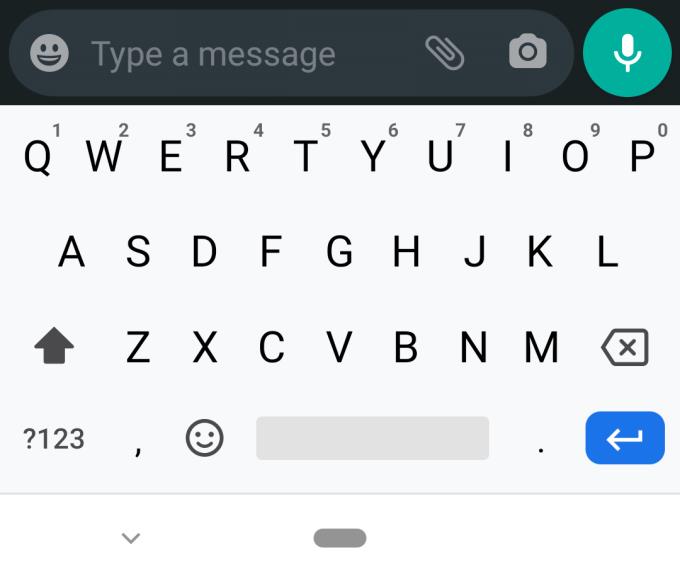
Á neðri-mest flipanum pikkarðu á límmiða táknið staðsett á rightmost hlið.
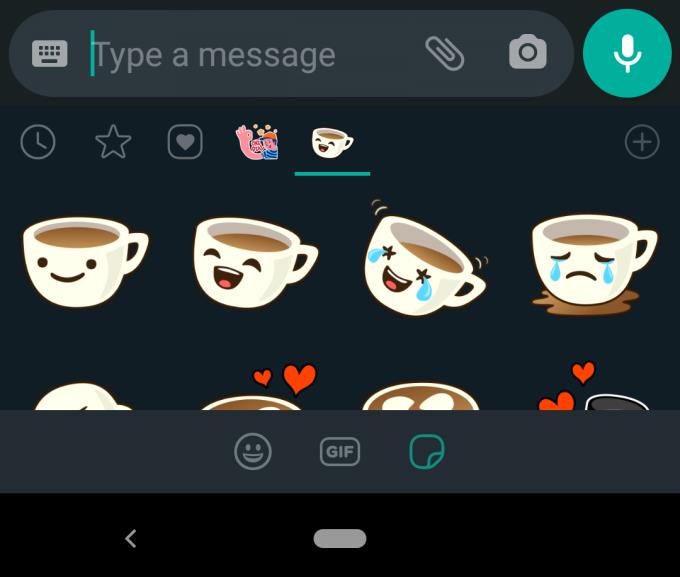
Bankaðu á plústáknið lengst til hægri, rétt fyrir neðan stóra sendahnappinn.
Veldu og halaðu niður límmiðunum sem þú vilt. Líflegur límmiðar verður að hafa lítið 'leika' táknið ofan á sækja hnappinn.
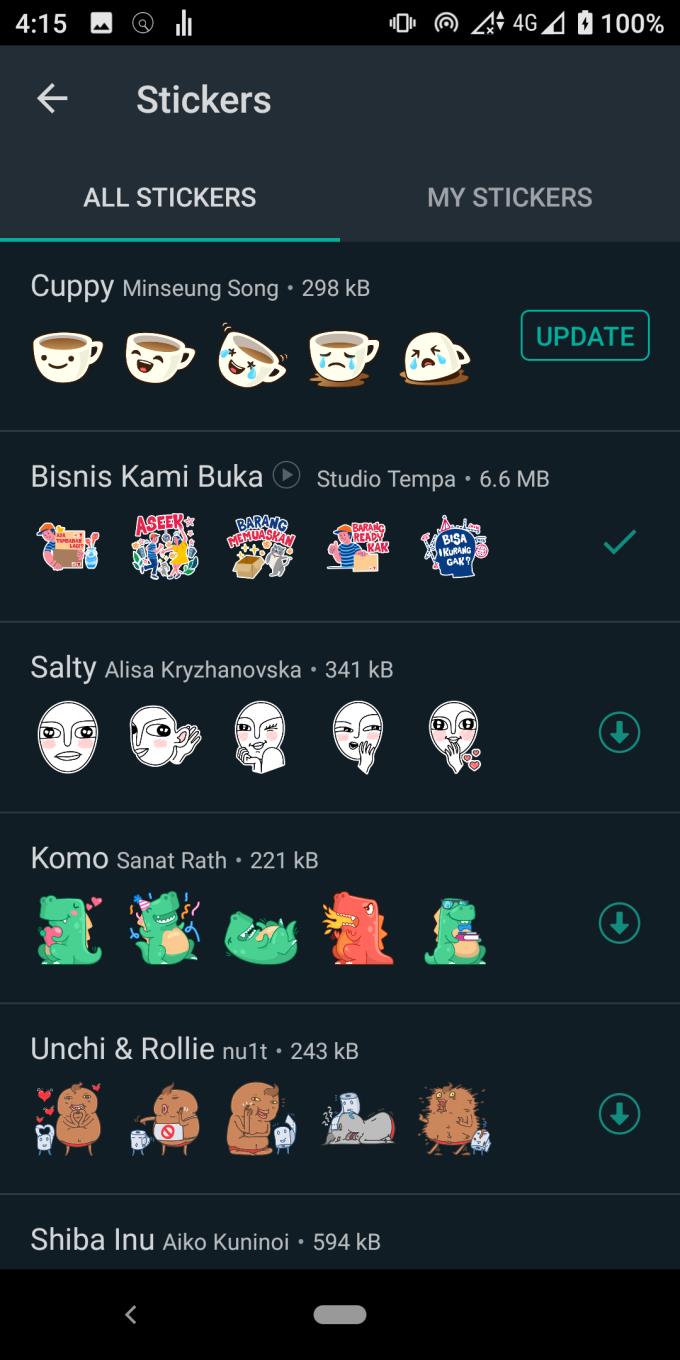
Í fartækinu þínu, pikkaðu á Stillingar efst í hægra horninu, pikkaðu síðan á Web WhatsApp.
Pikkaðu á plústáknið efst í hægra horninu til að virkja QR-skannastillingu.
Farðu á web.whatsapp.com eða WhatsApp skrifborðsforritið og skannaðu svo QR kóðann með símanum þínum.
Þú getur ekki aðeins notað forhlaðna límmiða á WhatsApp, heldur geturðu líka búið til þína eigin límmiða til að nota. Það er rétt. Nú geturðu heilla vini þína með því að breyta ástkæra köttinum þínum, uppáhalds kr��sinni þinni eða fallega andlitinu þeirra að límmiða. Hér er hvernig á að gera það.
Sæktu Sticker.ly frá Google PlayStore og opnaðu hana síðan.
Bankaðu á stóra plúshnappinn sem er staðsettur neðst í miðjunni.
Veldu myndina sem þú vilt breyta í límmiða.
Breyttu myndinni eftir bestu getu.
Nefndu límmiðann þinn.
Pikkaðu á límmiðann þinn og pikkaðu síðan á „Bæta við WhatsApp.
Þarna ferðu! Sérsniði límmiðinn þinn er tilbúinn. Eftir hverju ertu að bíða? Sendu það til vina þinna!
Gott samtal er þroskandi og tjáningarrík upplýsingaskipti. WhatsApp líflegur límmiðinn gerir þér kleift að taka þátt í þessum samtölum, forðast betur misskilning og krydda andrúmsloftið í skilaboðunum þínum.
Þó að WhatsApp sé nú með sjálfstætt skrifborðsforrit, þá þarftu samt að hlaða niður hreyfimyndum frá WhatsApp farsímanum þínum fyrst. En svo, eftir það, er líflegur límmiðaheimurinn osturinn þinn!
Þó að WhatsApp sé frábært tæki til að hafa, gætirðu lent í því að vilja losna við reikninginn þinn. Að fjarlægja forritið einfaldlega fjarlægir það ekki
Fyrir flesta símanotendur er betra að láta forritin sín og kerfið nota dekkra litasamsetningu – það er auðveldara fyrir augun, minna truflandi í dekkra umhverfi,
Til að hlusta á hljóðskilaboð á WhatsApp án þess að sendandinn viti af því skaltu áframsenda skilaboðin til einhvers annars eða kveikja á flugstillingu.
Lærðu hvernig á að svara tilteknum skilaboðum í Whatsapp.
Það er vel þekkt staðreynd að flest forritin í eigu Facebook eru nú með „Sögur“ eiginleika. Það er einnig til staðar á WhatsApp með forminu „WhatsApp Status“. Því miður þurfa flestir notendur að grípa til þess að taka skjámynd.
Að slökkva á WhatsApp spjalli getur veitt þér hugarró þegar þú hefur tilhneigingu til að fá mörg skilaboð. Þú reynir að vera á toppnum og svara eins mörgum og þú
Bættu lífi við WhatsApp límmiðana þína með því að bæta hljóði við þá. Svona hvernig.
Hatarðu það ekki bara þegar þú sendir einhverjum WhatsApp og það tekur endalaust að horfa á skilaboðin? Annað hvort hunsa þeir skilaboðin þín, eða eru það
Hópar á WhatsApp eru frábær leið til að deila upplýsingum með og spjalla við marga í einu ... en á milli ruslpósts og hópa sem lifa lengur
Fyrir 2019 var eina leiðin til að koma í veg fyrir að einhver bætti einhverjum öðrum í hóp að loka stjórnendum hópsins persónulega. Þetta stafaði af allskonar
Lærðu hvernig á að uppgötva hvort einhver hafi lokað á þig WhatsApp, Instagram eða Facebook.
Hvað gerist ef þú samþykkir ekki nýja skilmála WhatsApps? Það er ekki fallegt.
Athugaðu hvort WhatsApp er að deila persónulegum upplýsingum þínum með Facebook síðan 2016. Það er þó þriggja daga bið.
Sjáðu hversu auðvelt það er að senda hljóðskilaboð frá WhatsApp til Telegram og öfugt. Fylgdu þessum skrefum sem auðvelt er að fylgja eftir.
Gerðu skilaboð auðveldari að lesa með því að stækka textann á hvaða WhatsApp spjalli sem er. Sjáðu hvernig þú getur gert það.
Ef þú getur ekki sent myndir, myndbönd eða aðrar skrár í gegnum WhatsApp gæti verið að skráarsniðið sé ekki stutt. Eða þetta gæti verið tímabundinn galli.
Gefðu hverjum WhatsApp tengilið sitt eigið persónulega hljóð. Sjáðu líka hvernig þú getur stillt annað tilkynningahljóð fyrir hópa líka.
Það er mjög auðvelt að vista myndir sem fólk sendir þér á WhatsApp! Sjálfgefið er að allar myndir sem eru sendar til þín eru samt sem áður vistaðar í símanum þínum. Ef þú hefur snúið við
Gakktu úr skugga um að þú vitir allt sem þarf að vita um sjálfseyðandi skilaboðin í WhatsApp. Þannig geturðu ákveðið hvort þú ættir virkilega að deila þessum viðkvæmu upplýsingum.
Hægt er að nota þetta þverpallaforrit á Android og macOS til að senda skilaboð á auðveldan hátt. WhatsApp er eitt af fyrstu forritunum á milli vettvanga til að læra hvernig á að nota hreyfimyndir í WhatsApp fyrir skjáborð með þessari ítarlegu kennslu.
Leystu Apple iTunes villu sem segir að iTunes Library.itl skráin sé læst, á læstum diski, eða þú hefur ekki skrifheimild fyrir þessa skrá.
Geturðu ekki fundið út hvernig á að endurtaka lag eða lagalista í Apple iTunes? Við gátum ekki heldur í fyrstu. Hér eru nokkrar nákvæmar leiðbeiningar um hvernig það er gert.
Hvernig á að búa til nútímalegar myndir með því að bæta við ávölum hornum í Paint.NET
Notaðirðu Delete for me á WhatsApp til að eyða skilaboðum frá öllum? Engar áhyggjur! Lestu þetta til að læra að afturkalla Eyða fyrir mig á WhatsApp.
Hvernig á að slökkva á pirrandi AVG tilkynningum sem birtast neðst í hægra horninu á skjánum.
Þegar þú ákveður ertu búinn með Instagram reikninginn þinn og vilt losna við hann. Hér er handbók sem mun hjálpa þér að eyða Instagram reikningnum þínum tímabundið eða varanlega.
Lærðu skref fyrir skref hvernig á að slökkva á smellanlegum tenglum í Notepad++ með þessari auðveldu og fljótlegu kennslu.
Losaðu þig við að þáttur birtist á Up Next á Apple TV+ til að halda uppáhaldsþáttunum þínum leyndu fyrir öðrum. Hér eru skrefin.
Uppgötvaðu hversu auðvelt það er að breyta prófílmyndinni fyrir Disney+ reikninginn þinn á tölvunni þinni og Android tæki.
Ertu að leita að Microsoft Teams valkostum fyrir áreynslulaus samskipti? Finndu bestu valkostina við Microsoft Teams fyrir þig árið 2023.























